Donnerstag, 18.09.2025 (CEST) um 03:28 Uhr
News:
Herzlich Willkommen bei Windowspage. Alles rund um Windows.
|
Detailbeschreibung
|
|
Betriebssystem: Windows 7, Windows 8, Windows 10
|
|
Zur einfachern und übersichtlicheren Darstellung werden im Navigationsbereich (linke Fensterhälfte) der Explorer-Fenster nicht alle Ordner (z. B. Systemsteuerung, Bibliotheken, Papierkorb) eingeblendet. Über die Benutzeroberfläche und / oder per Registrierung von Windows kann die vollständige Ordneransicht (so wie in früheren Systemen) wieder aktiviert bzw. deaktiviert werden. 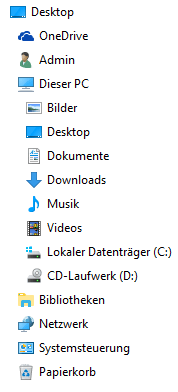 So geht's (Benutzeroberfläche):
 So geht's:
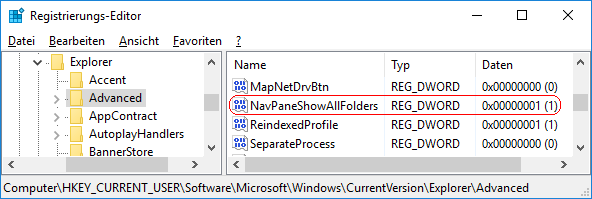 Hinweise:
Querverweis: |
| Tipps für Windows 7, Windows 8, Windows 10 | |
|
|